目前很多用户都安装了Win11系统,最近有用户朋友想知道如何设置小键盘,下面小编就为大家详细的介绍一下,大家感兴趣的话就一起来了解下吧! Win11系统如何设置小键盘?Win11设置小键
目前很多用户都安装了Win11系统,最近有用户朋友想知道如何设置小键盘,下面小编就为大家详细的介绍一下,大家感兴趣的话就一起来了解下吧!
Win11系统如何设置小键盘?Win11设置小键盘操作步骤
1、我们点击下方的开始菜单,然后点击设置。
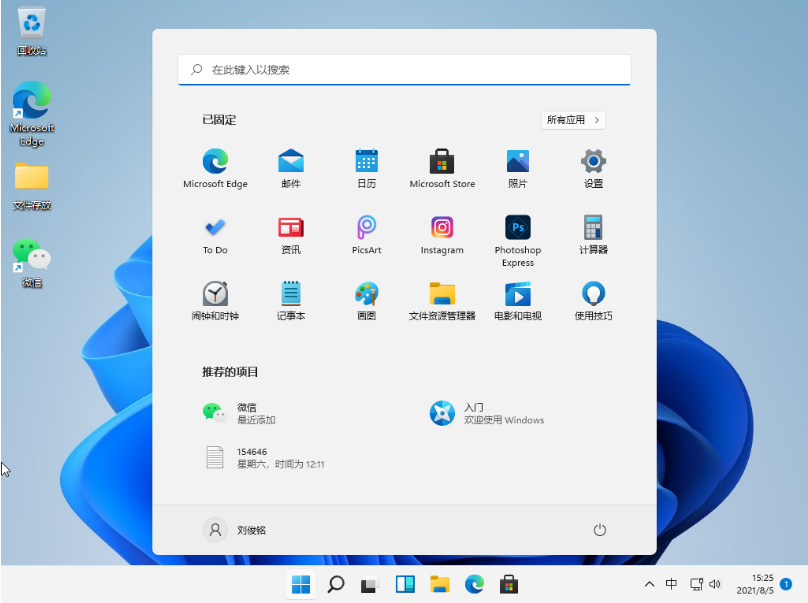
2、然后点击左边菜单栏的辅助功能,然后再点击右边的键盘,进入下一步设置。
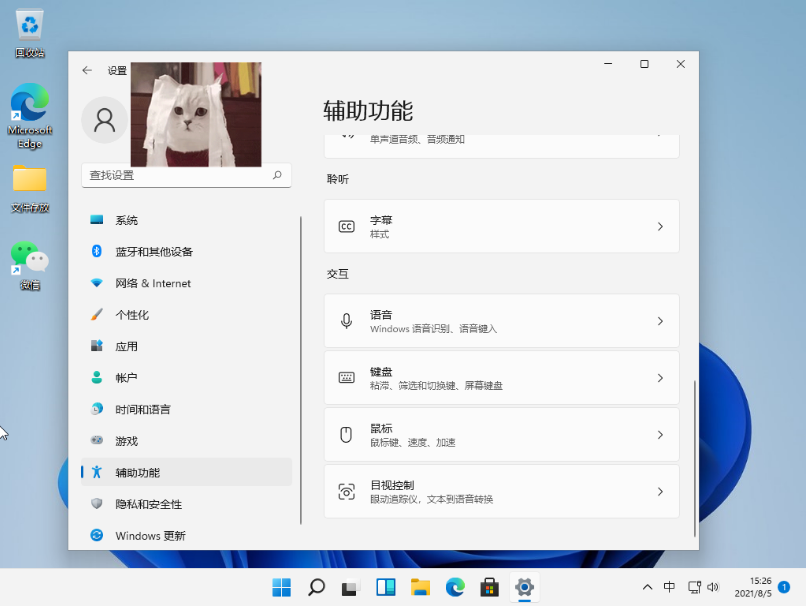
3、然后点击按钮就可以打开小键盘啦。
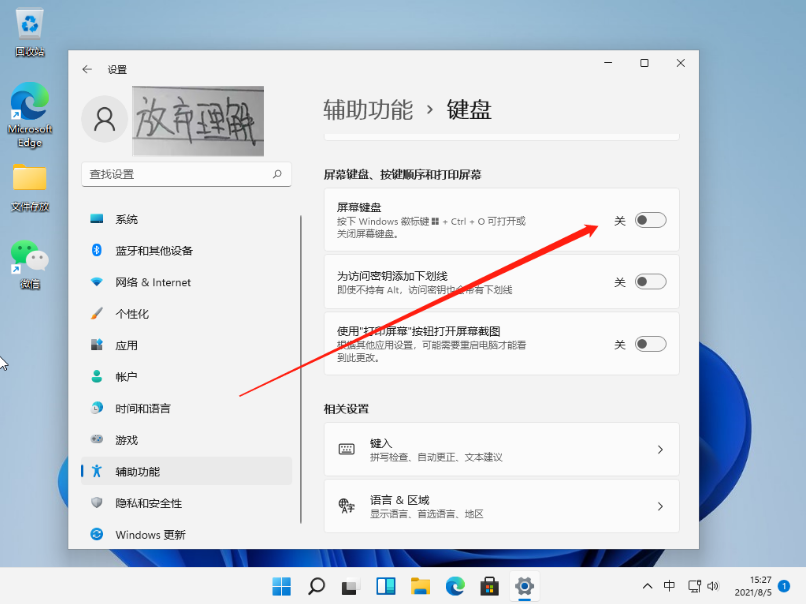
4、然后我们就可以看到桌面上的小键盘啦。
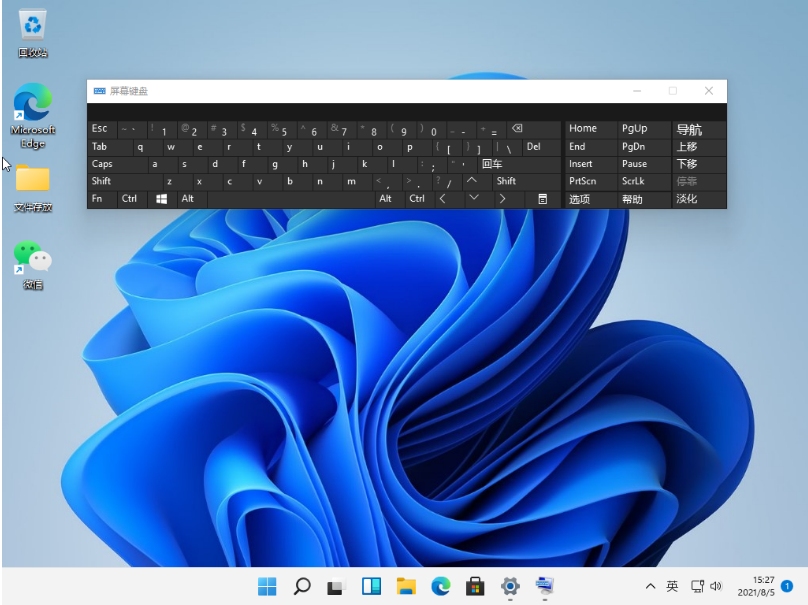
以上这篇文章就是Win11设置小键盘操作步骤,更多精彩教程请关注自由互联!
